windows7添加宽带拨号连接的方法【图文教程】
时间:2016-05-20 来源:互联网 浏览量:
windows7如何添加宽带拨号连接?相信有不少用户对个问题还不是很清楚。主要是这个功能平时我们也很少用到,今天小编就跟大家说说windows7添加宽带拨号连接的方法。
windows7添加宽带拨号连接的方法:
1、在任务栏通知区域的网络上单击右键,选择“打开网络和共享中心”;

2、在网络界面点击“设置新的链接或网络”;
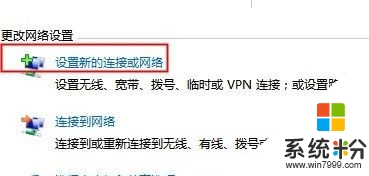
3、在“设置链接或网络”界面点击“连接到Internet”,点击下一步;

4、点击“宽带(pppoe)”;
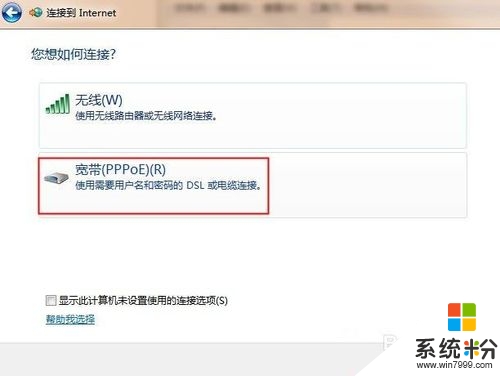
5、在框内的用户名、密码、填入宽带公司所给的账号密码,点击连接
6、等待系统验证完成,就创建好了;
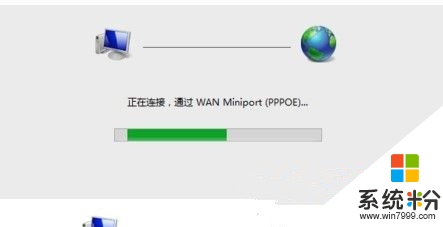
以上win7如何添加宽带拨号连接的设置方法就介绍完了,其实操作的方法也非常的简单,如果有需要的用户可以按照方法进行设置,那么就可以轻松的解决这个问题了。
我要分享:
相关教程
- ·win7电信光纤猫如何设置宽带拨号【图文教程】
- ·win7连接宽带提示1717错误怎么解决【图文教程】
- ·Win7系统开机自动拨号连接宽带
- ·怎么取消win7的宽带自动拨号 win7宽带拨号错误怎么办
- ·win7怎么快速创建宽带连接快捷|win7创建宽带连接教程
- ·Win7系统宽带连接无法加载远程访问管理服务器怎么解决 Win7系统宽带连接无法加载远程访问管理服务器如何解决
- ·win7系统电脑开机黑屏 Windows7开机黑屏怎么办
- ·win7系统无线网卡搜索不到无线网络 Win7电脑无线信号消失怎么办
- ·win7原版密钥 win7正版永久激活密钥激活步骤
- ·win7屏幕密码 Win7设置开机锁屏密码的方法
Win7系统教程推荐
- 1 win7原版密钥 win7正版永久激活密钥激活步骤
- 2 win7屏幕密码 Win7设置开机锁屏密码的方法
- 3 win7 文件共享设置 Win7如何局域网共享文件
- 4鼠标左键变右键右键无法使用window7怎么办 鼠标左键变右键解决方法
- 5win7电脑前置耳机没声音怎么设置 win7前面板耳机没声音处理方法
- 6win7如何建立共享文件 Win7如何共享文件到其他设备
- 7win7屏幕录制快捷键 Win7自带的屏幕录制功能怎么使用
- 8w7系统搜索不到蓝牙设备 电脑蓝牙搜索不到其他设备
- 9电脑桌面上没有我的电脑图标怎么办 win7桌面图标不见了怎么恢复
- 10win7怎么调出wifi连接 Win7连接WiFi失败怎么办
Win7系统热门教程
- 1 win7更新失败开不了机怎么办|win7更新失败不能开机的解决方法
- 2 win7怎么加速开机?win7设置加快开机速度技巧 win7如何设置加快开机速度
- 3 Win7旗舰版 打造不一样的桌面
- 4Win7旗舰版office注册表删除不了怎么办?清理office注册表的方法!
- 5win7右键没有兼容性怎么办,win7右键没兼容性的解决方法
- 6win7关机更快的方法 怎么样让win7关机更快
- 7解决Win7小工具无法自动启动的完美方案
- 8Win7开机显示器提示无信号怎么解决? Win7开机显示器提示无信号该如何处理?
- 9电脑浏览网页出现域名解析错误105该怎么解决 win7域名解析错误105怎么处理
- 10路由器分配win7网速的方法 路由器分配win7快捷版网速最方便的方法
最新Win7教程
- 1 win7系统电脑开机黑屏 Windows7开机黑屏怎么办
- 2 win7系统无线网卡搜索不到无线网络 Win7电脑无线信号消失怎么办
- 3 win7原版密钥 win7正版永久激活密钥激活步骤
- 4win7屏幕密码 Win7设置开机锁屏密码的方法
- 5win7怎么硬盘分区 win7系统下如何对硬盘进行分区划分
- 6win7 文件共享设置 Win7如何局域网共享文件
- 7鼠标左键变右键右键无法使用window7怎么办 鼠标左键变右键解决方法
- 8windows7加密绿色 Windows7如何取消加密文件的绿色图标显示
- 9windows7操作特点 Windows 7的特点有哪些
- 10win7桌面东西都没有了 桌面文件丢失了怎么办
